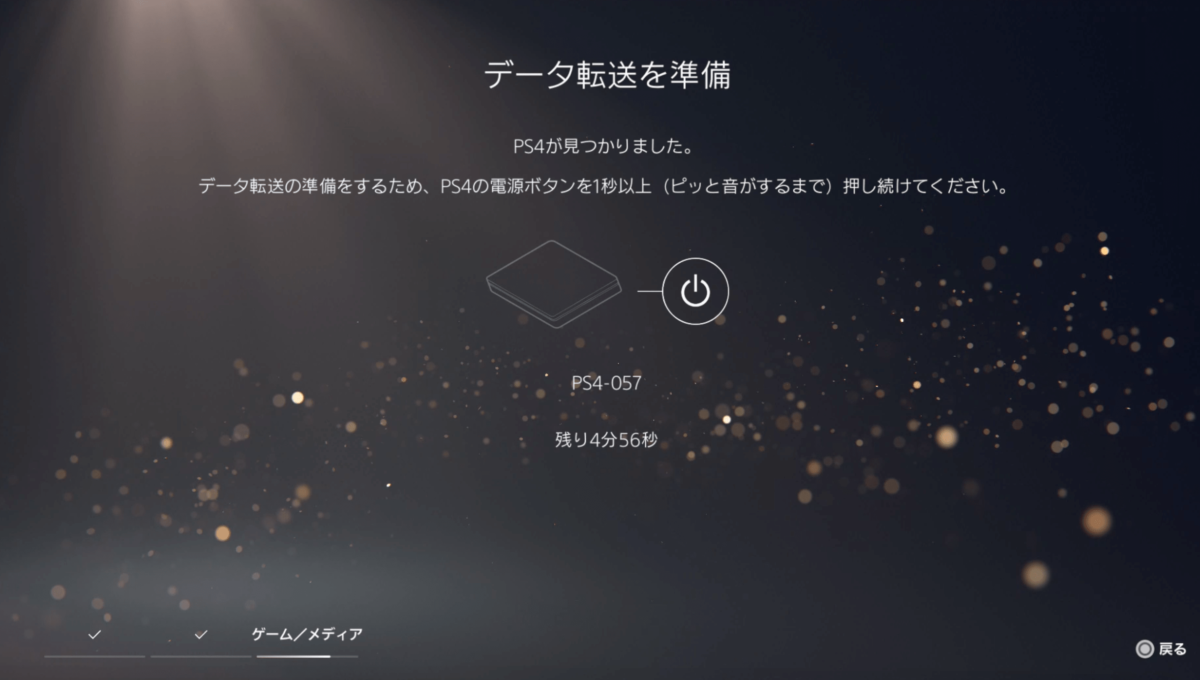PS5でPS4のデータを引き継ぐ事ができるのですが、実際にデータを移行するにはどのようにすれば良いのでしょうか。
今回は、データを移行する方法や移行する事でどんなメリットがあるのかについてご紹介していきます。
PS5でPS4のゲームを遊ぶ方法については、こちらの記事で紹介しています。
→ https://itomarublog.com/how-to-play-ps4-games-on-ps5/
データを移行する事で出来ること
PS4のデータをPS5に移すことで、以下の事が可能になります。
- PS4にダウンロードしたゲームをPS5でも遊べるようになる
- PS4にあるセーブデータを引き継ぐ事ができる
PS5では、ごく一部のタイトルを除いてほとんどのPS4の用ゲームを楽しむ事ができます。
その為、PS4のデータを予め移行しておくと新たに購入したりはじめからゲームをプレイしたりする必要がなくなります。
PS4からデータは消えてしまうのか?
PS5へデータを移行したら、PS4にはその分のデータがなくなってしまうのではないか?
と、思う方もいるかもしれませんが、その心配は入りません。
データを移しても、元々PS4にあるデータが消えてしまうことや上書きされることはないので、PS5に複製するようなイメージです。
今回はPS5の性能について、 一体どこが変わったのか? 何に優れていて、どんな機能が付いているのか? 歴代のPSシリーズと比較しながらご紹介していきたいと思います。 PS5開封レビューはこちら(本体や ...
【PS5】何が変わった?注目ポイント3つ
事前に知っておきたい注意点
PS5の初期設定時にデータの移行を行う事もできますが、完了後に行う場合は、1つのアカウントにつき1回データの移行ができます。
その為、
PS4ではAというアカウントでサインインしているけれど、PS5ではBというアカウントでサインインした。
という場合は、データを移行する事ができません。
必ず、PS5でサインインしたアカウントと同じアカウントを使用しましょう。
また、事前にシステムソフトウェアのアップデートを行い、最新のバージョンであることを確認しておきます。
方法は2通り
PS5とPS4のデータ移行には、
- LANケーブルを使用する
- Wi-Fiを使用する(ワイヤレス)
この2つの接続方法があります。
LANケーブルを使用する
この場合、PS5とPS4以外に市販のLANケーブルが必要になります。PS5に同梱されていないので、別途用意します。
購入する際は、使用する場所に合わせて適切な長さを選びましょう◎
では、実際にデータを移行する方法についてですが、手順は以下の通りです。
- PS5とテレビやモニターをHDMIケーブルで繋いでおき、PS4、PS5、テレビやモニターの電源を入れる(PS4は電源が付いていれば良いのでテレビに繋がなくてOK)
- PS5とPS4をLANケーブルで繋ぎ(それぞれの背面に接続口があります)、同じネットワークに接続
- PS5で、設定 → システム → システムソフトウェア → データ移行 → 続行の流れで操作・選択していく ※PS5では、決定ボタンは「×ボタン」です。
- LANケーブルで繋がっているPS4を選択
- 画面の指示に従って、PS4の電源ボタンを1秒くらい音が鳴るまで長押し

- PS5で移行するデータを選択
- 注意事項を確認し、「データ移行を開始する」を選択
- PS5が自動的に再起動したら完了
画質がさらに綺麗になったらしい。 読み込みが速いみたい。 動きが滑らかになったとか。 発売前から注目を浴びているPS5ですが、実際はどのような感じなのでしょうか? 先日購入したPS5を使用して、その実 ...
【PS5】初期設定や操作など使用感をレビュー
Wi-Fiを使用する(ワイヤレス)
続いて、ワイヤレスで行う場合ですが、ケーブルではなくWi-Fi接続になるだけで方法は上記と同じです。
- PS5とテレビやモニターをHDMIケーブルで繋いでおき、PS4、PS5、テレビやモニターの電源を入れる(PS4は電源が付いていれば良いのでテレビに繋がなくてOK)
- PS5とPS4をWi-Fiに繋ぎ、同じネットワークに接続
- PS5で、設定 → システム → システムソフトウェア → データ移行 → 続行の流れで操作・選択していく ※PS5では、決定ボタンは「×ボタン」です。
- 移行したいデータがあるPS4を選択
- 画面の指示に従って、PS4の電源ボタンを1秒くらい音が鳴るまで長押し

- PS5で移行するデータを選択
- 注意事項を確認し、「データ移行を開始する」を選択
- PS5が自動的に再起動したら完了
まとめ
今回は、PS5にPS4のデータを移行する方法についてご紹介しました。
Wi-Fiでの接続は、環境によっては低速で時間がかかる場合もあるので、スピードを重視するならLANケーブルで直接的に本体同士を接続した方が良いかもしれません。
私は初期設定時にWi-Fiを使ってデータを移行しましたが、かかった時間は30分程だったと思います。
PS4のデータを移しておけば、その分PS5で楽しめることが増えるので、両方のゲーム機を持っているなら是非データを移行しみてくださいね。